

By Gina Barrow, Dernière mise à jour: November 27, 2019
Lors de l’achat d’un nouvel appareil Android, il est essentiel de se familiariser avec les méthodes comment transférer des messages d'Android à Android. En règle générale, lors de la mise à niveau vers le dernier appareil Android, la plupart des tâches consistent à transférer des photos, des contacts, des vidéos et d'autres fichiers de données. Le plus souvent, oubliez de transférer des messages, ce qui peut être une erreur à long terme, surtout si vous en avez plusieurs importants.
Selon vos messages, cela peut aller de conversations personnelles à des informations vitales. Il est important de noter que les messages SMS peuvent parfois inclure des détails cruciaux. Pour ceux qui veulent éviter cette épreuve, il existe des moyens de transférer des messages d’Android à Android.
Transfert de téléphone: transférer rapidement des messages d'Android à Android2 Autres méthodes de transfert de messages d'Android à AndroidC'est un wrap
Si vous souhaitez une approche simple et sans tracas pour transférer tout type de données, y compris les messages, d'un appareil à un autre, Transfert de téléphone FoneDog est un choix recommandé.
Généralement, le logiciel Phone Transfer de FoneDog fonctionne en transférant tout type de données entre iOS, Android et PC. Pour ceux qui veulent sauvegarder des fichiers sur un ordinateur, c'est un bon choix.
Si vous souhaitez transférer efficacement des messages entre deux appareils Android, vous pouvez utiliser FoneDog Phone Transfer.
Voyons maintenant de près les étapes à suivre pour transférer des messages d’Android à Android avec ce logiciel.
Étape 1. Après avoir installé et lancé FoneDog Phone Transfer, connectez votre appareil Android à votre ordinateur à l'aide d'un câble USB. Le logiciel reconnaîtra automatiquement votre appareil et vous présentera ses informations dans son interface.
Étape 2. Si vous avez enregistré les messages de votre ancien appareil Android sur votre ordinateur, il suffit de sélectionner le type de données sur le côté gauche. À ce stade, vous pouvez prévisualiser les messages que vous souhaitez transférer.
Étape 3. Choisissez les messages que vous souhaitez transférer et appuyez sur le bouton “Exporter vers le périphérique”Sur la partie supérieure de l'interface.
Étape 4. Attendez que le transfert soit terminé.
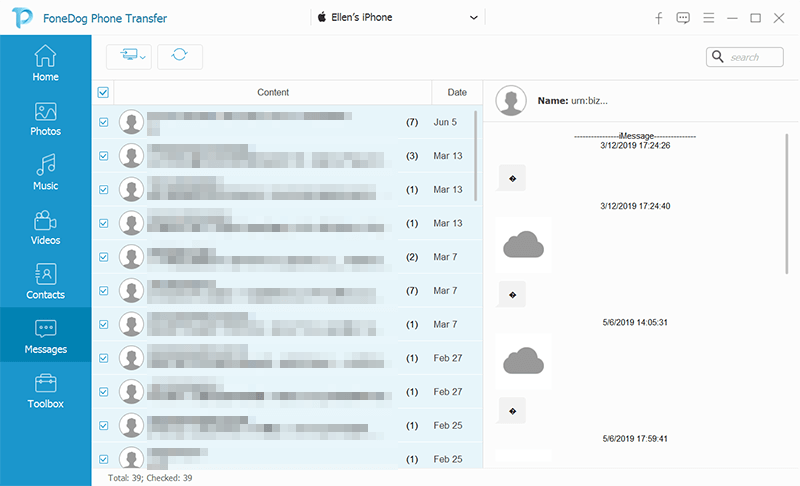
Ce sont les étapes simples lors du transfert de messages d'un appareil Android à un autre. Avec l'aide d'un transfert de téléphone FoneDog, vous pouvez facilement transférer tout type de données sans risque de perte. Le processus ne nécessite que quelques clics de souris et vous êtes prêt à partir.
ConseilsComment transférer des messages de l'iPhone vers l'iPhone3 Façons de transférer des photos d'Android vers PC
À sens unique comment transférer des messages d'Android à Android est d'utiliser la sauvegarde de Google. Avec Google Backup, votre sauvegarde est conservée dans Google. En outre, vous avez également la possibilité de le restaurer ultérieurement sur n’importe quel appareil Android, mais assurez-vous d’utiliser les mêmes informations d’identité Google.
Le processus implique la sauvegarde des paramètres de votre appareil, notamment les paramètres Wi-Fi, les SMS, les contacts et les photos, que vous pourrez restaurer ultérieurement sur tout appareil Android. Avant de démarrer le processus, vous devez sauvegarder les messages SMS sur votre ancien appareil Android afin de pouvoir les restaurer sur un nouveau.
Voyons maintenant de près les étapes.
Étape 1. Aller à la "Réglages"Sur votre appareil Android et cliquez sur le bouton"Sauvegarde / Sauvegarde et réinitialisation”Onglet. Retourner à la "Sauvegarder mes données”Et vérifiez si“ Messages ”a été sélectionné dans la liste des types de données. Tapez sur le "Sauvegarder maintenant"Bouton.
Étape 2. Sur votre appareil Android, ajoutez le même compte Gmail. Allez dans "Paramètres"> "Comptes"> "Ajouter un compte"> "Google" et entrez les informations d'identification de votre compte Google pour vous connecter.
Étape 3. A ce stade, allumez le “Restauration automatique”Option. Cela permettra à la sauvegarde d'être restaurée sur votre nouvel appareil Android. Il suffit d'aller à "Paramètres"> "Sauvegarder et réinitialiser" et basculez sur «Restauration automatique».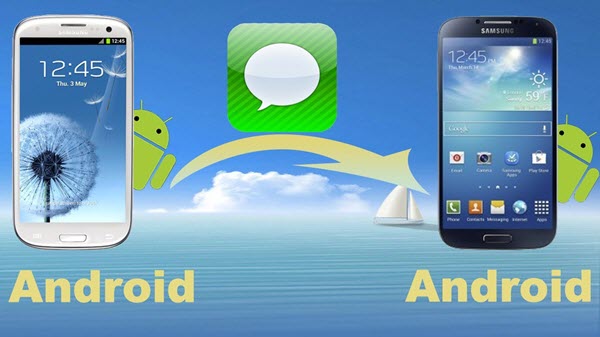
L'application Samsung Smart Switch est spécialement conçue pour les appareils Samsung. Un autre moyen de transférer des messages d’Android à Android consiste à utiliser cet outil. Samsung Smart Switch transfère les messages texte de tout appareil iOS / Android vers un téléphone Samsung.
Étape 1. Installez l'application Samsung Smart Switch sur les deux appareils (source et destination) et ouvrez-la.
Étape 2. Sur le périphérique source, sélectionnez le mode de transfert tel que «Sans fil». Choisissez le type de données tel que "Message" et appuyez sur le bouton "Envoyer".
Étape 3. Sur l'appareil de destination, appuyez sur le bouton “Accepter”Pour recevoir les messages texte entrants.
Vous pouvez également transférer des messages d'Android à Android à l'aide de la fonction Bluetooth de l'appareil. Le principal inconvénient de cette approche est qu’elle est lente et ne détecte pas souvent le périphérique que vous souhaitez associer pour le transfert de données.
Lorsque vous utilisez Bluetooth, vous pouvez transférer des fichiers, y compris des photos et des messages texte. Rappelez-vous cependant que vous ne pouvez transférer qu'un seul message d'une conversation à la fois vers un autre appareil.
Voyons maintenant de près les étapes.
Étape 1. Allumez leBluetooth”Sur les deux appareils Android et les coupler.
Étape 2. Aller à la "Message”App et ouvrez une conversation et choisissez un seul message texte que vous souhaitez partager. Touchez l'icône de partage et touchez l'icône «Bluetooth»..
Étape 3. Sur le périphérique cible, appuyez sur "Accepter" pour recevoir le message texte.
Avec la fonctionnalité simple mais très efficace de FoneDog Phone Transfer pour le transfert de différents types de fichiers sur Android, iOS ou PC, c'est un outil indispensable qui vous permet de sauvegarder facilement des fichiers.
Laisser un commentaire
Commentaire
Transfert de périphéries
Transfer data from iPhone, Android, iOS, and Computer to Anywhere without any loss with FoneDog Phone Transfer. Such as photo, messages, contacts, music, etc.
Essai GratuitArticles Populaires
/
INTÉRESSANTTERNE
/
SIMPLEDIFFICILE
Je vous remercie! Voici vos choix:
Excellent
Évaluation: 4.7 / 5 (basé sur 69 notes)